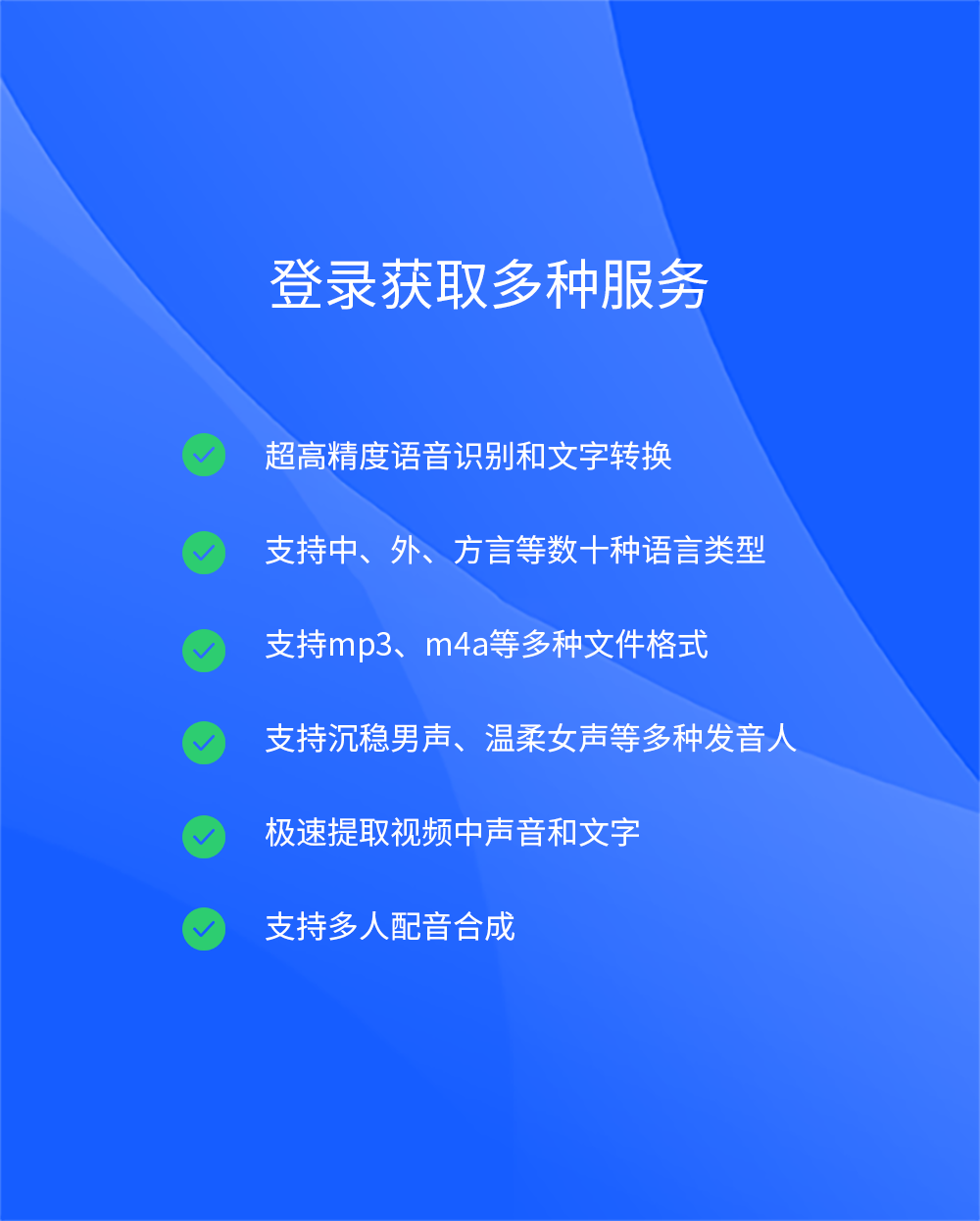在当今数字化时代,BMP图片因其未经压缩而占据较大存储空间,给存储和传输带来诸多不便。因此,选择合适的压缩方法对BMP图片进行处理显得尤为重要。那么,BMP图片压缩选用哪个方法好呢?请不要过于担心,下面就来介绍六个常用且建议您尝试的方法,一起来看下吧。
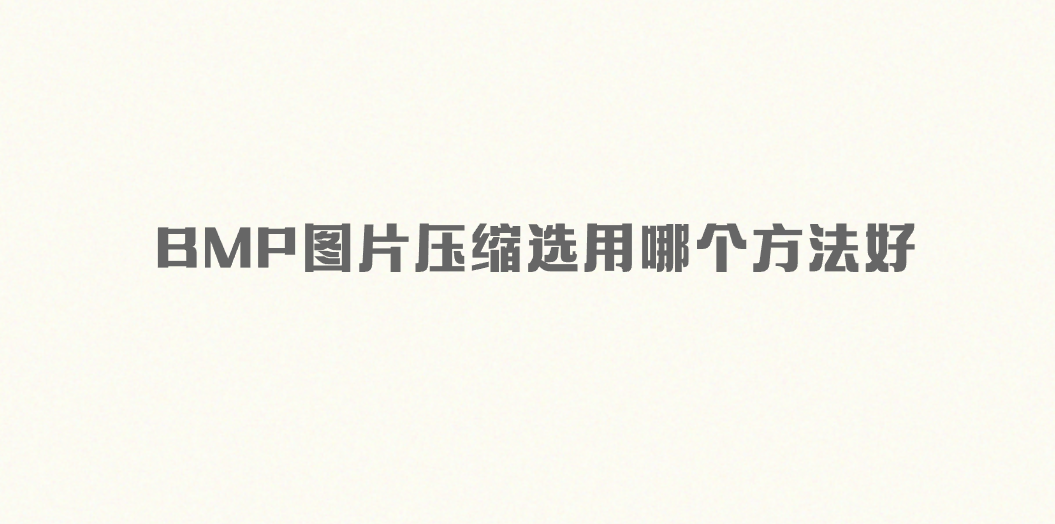
方法1、降低分辨率值
降低图片的分辨率值,是处理BMP格式图片时常用的压缩手段。分辨率,简言之就是指在特定长度内图片所包含的像素数量。分辨率较高时,图片的像素信息更为丰富,相应的文件大小也会增大。通过降低分辨率,我们能够减少图片中的像素数,进而实现文件压缩。然而,这种做法也存在不足,降低分辨率可能导致图片变得不清晰,进而影响观看效果。并且,某些细节便会变得模糊不清。特别是在需要放大图片进行观察或用于高精度印刷的情况下,这种画质下降可能尤为明显。
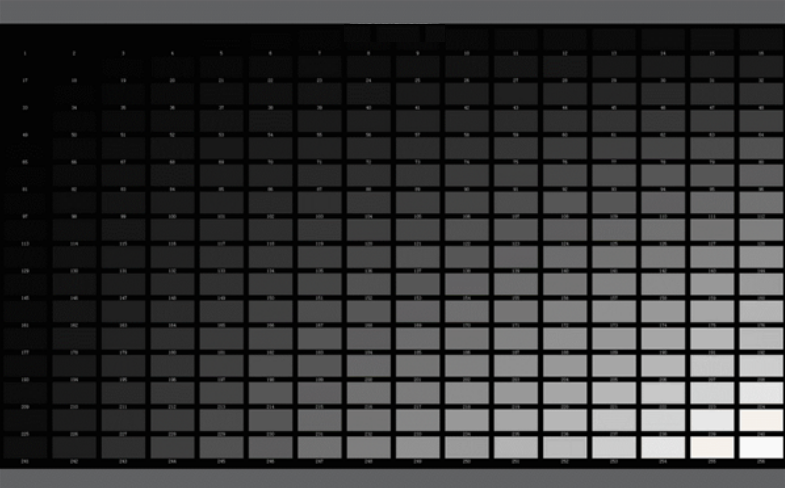
方法2、线上压缩平台
其次,网络中存在众多在线图片压缩服务,比如“JYWQ在线工具”等。这些服务操作简便,不需要安装额外软件,只需在浏览器访问相关网站,将需要压缩的BMP图片上传即可。此外,JYWQ在线工具还提供了多种压缩选项,包括轻度、中度和重度压缩等。
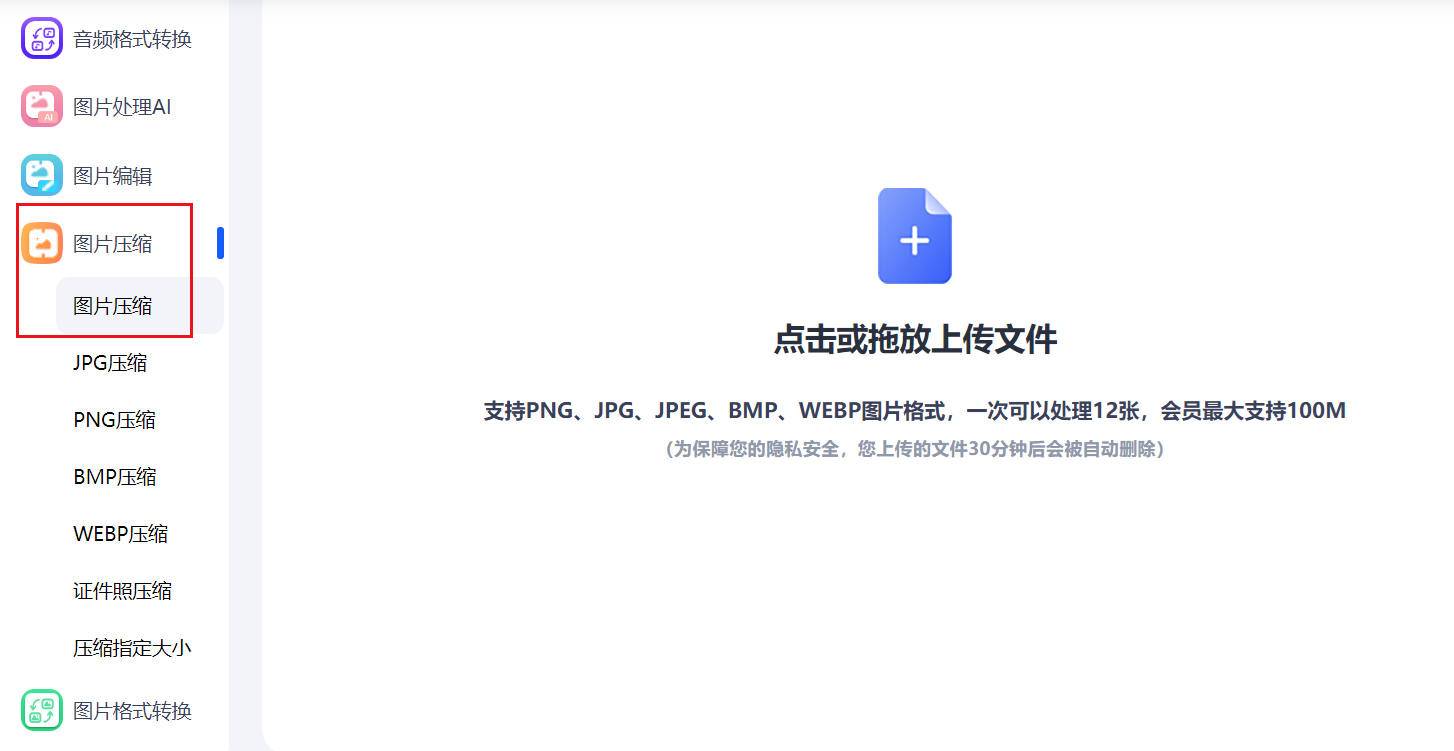
但是在使用JYWQ在线工具时得注意下:线上工具固然方便,但也有不足之处。上传图片时,网络状况可能会对其造成影响。如果网络不佳,上传和下载的过程将变得异常缓慢。但是,现如今它除了BMP图片压缩外,像图片水印删除、清晰度增强、无损放大、对比度增强等,都可以在其中完美搞定。
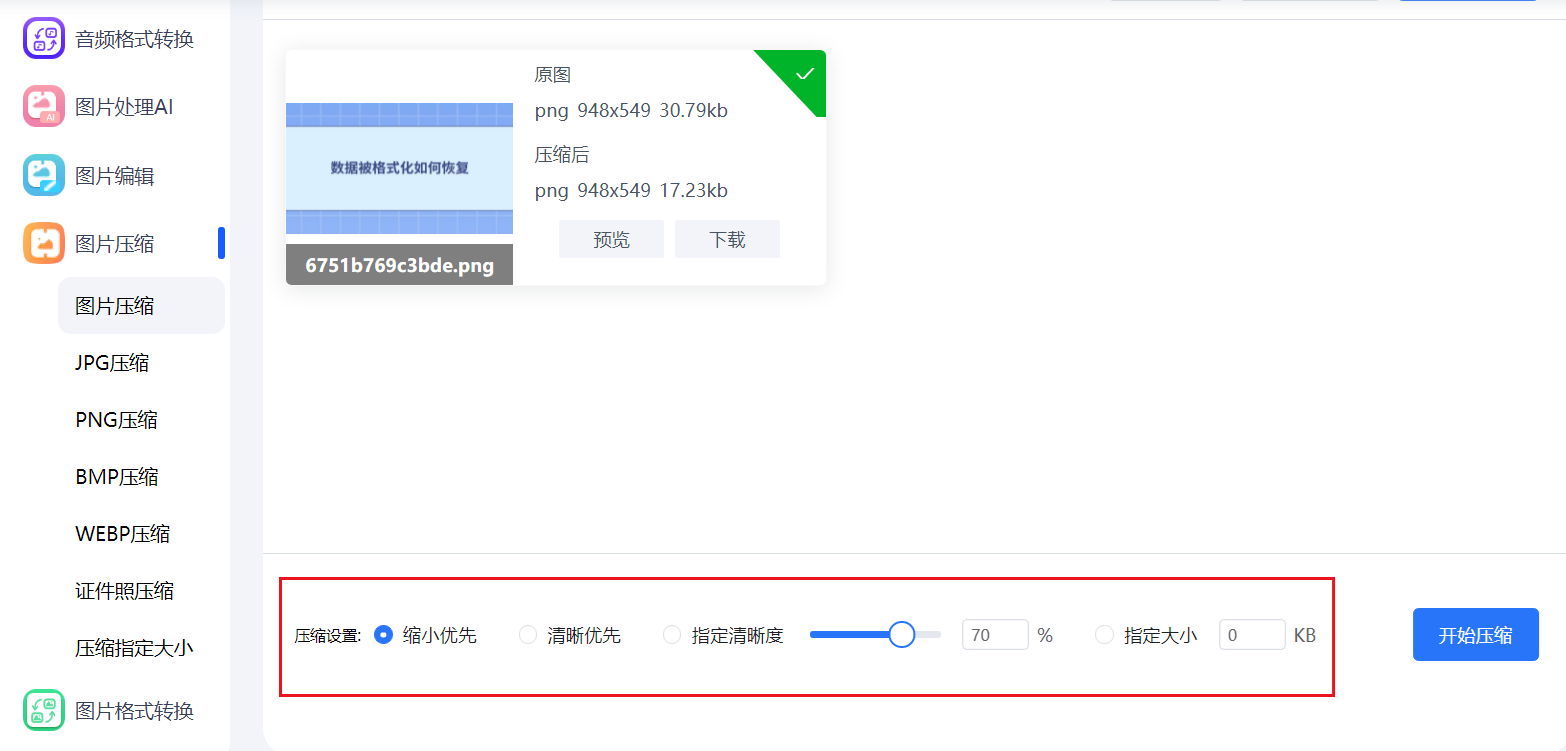
方法3、减少颜色位数
众所周知,电脑中每种颜色都对应一个特定的二进制代码,用以展现颜色,而颜色的位数决定了描述颜色的二进制数字的多少。比如,常见的BMP图片格式就包括24位真彩色。位数增加意味着可以表示更多的颜色种类,但同时也意味着文件大小会相应增大。如果要减小文件体积,可以通过减少颜色位数来实现,这也就意味着减少可显示的颜色数量。
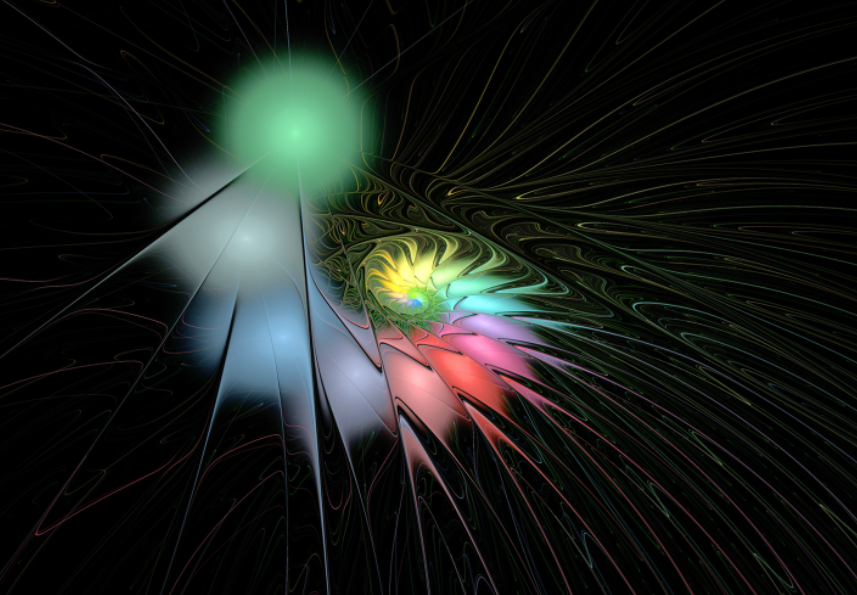
方法4、图像编辑软件
另外,市面上存在众多功能全面的图像处理工具,例如Photoshop,这些工具一般都配备了图片压缩的功能。使用这些软件打开BMP格式的图片后,用户可以调整压缩设置进行压缩。以Photoshop为例,用户可以在“存储为”或“另存为”的选项中进行操作,随后在保存窗口中调整JPEG格式的质量设置。不过,降低品质参数会导致文件体积减少,操作时需要直观观察到图片品质与文件大小的实时变化,据此挑选一个较为均衡的参数。
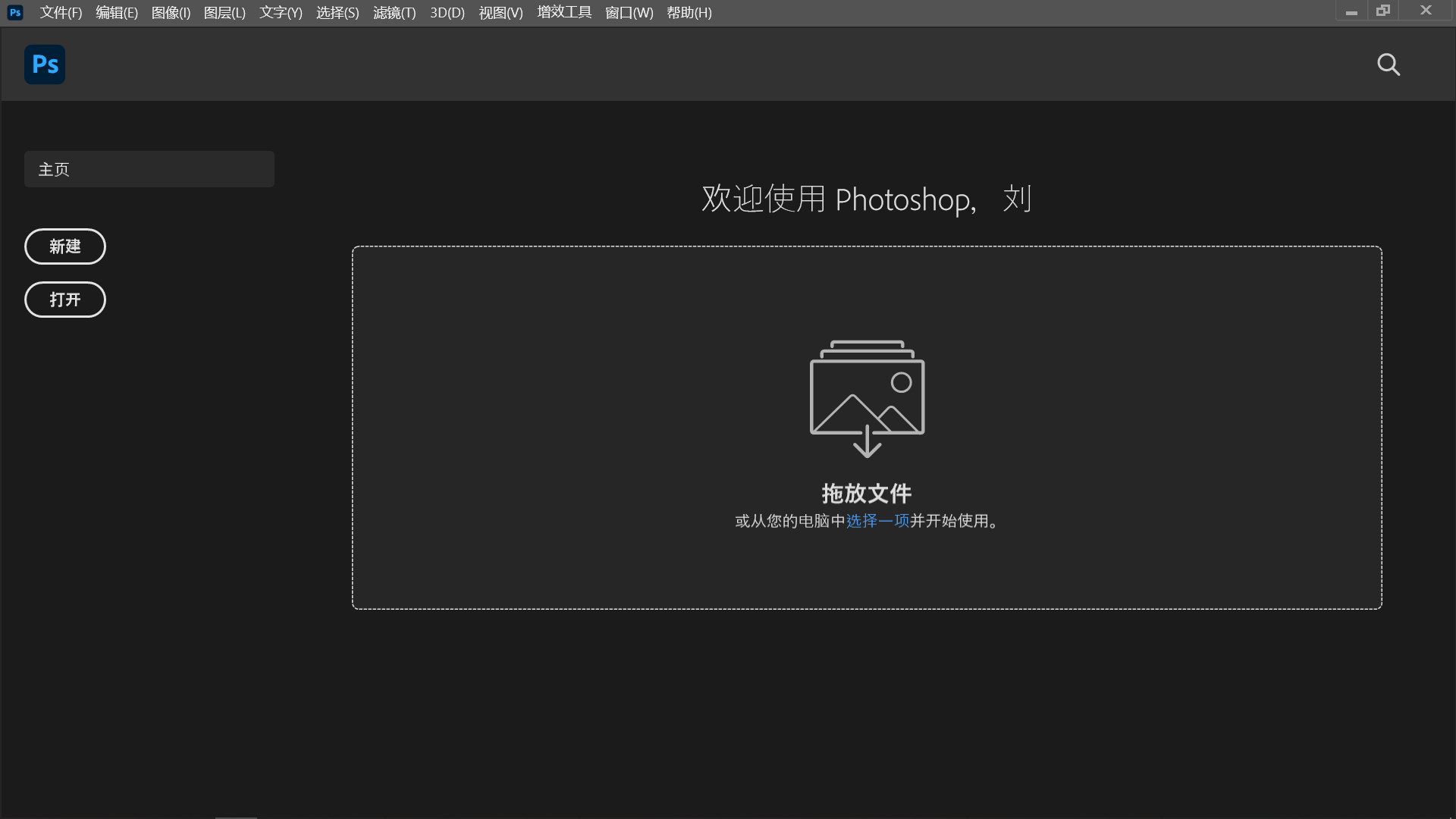
方法5、使用专门工具
市面上存在一些软件,它们专注于图片压缩,比如美图压缩大师。这些软件的特点是专为图片压缩设计,拥有更专业的压缩技术和丰富的功能。它们不仅能够对BMP格式的图片进行快速压缩,还能在压缩过程中尽量保持图片原有的质量。在软件里可以设定一些压缩准则,例如限定压缩后文件的大小区间。然而,这类软件通常分为付费版和免费版,其中免费版可能存在功能上的限制,比如每日压缩图片的数量有限制,或者无法使用高级压缩模式等功能。

方法6、采取批量方式
除了上面分享的五个方法以外,在面对众多BMP格式的图片需要压缩的情况,单靠手动逐一进行压缩效率极低。此时,我们可以借助一些软件或工具提供的批量压缩功能来提高效率。众多图像处理软件以及专门的图片压缩软件均支持批量处理操作。通过批量处理,我们能够一次性对众多BMP图片进行统一调整和压缩,这样做能有效减少所需的时间和精力。

综上所述,选择BMP图片压缩方法需要根据具体的使用场景和需求来决定。如果对图片质量要求极高,如用于专业的图像存档、艺术创作等领域,专业软件和在线工具是首选;而对于一般性的网络应用、日常分享等场景,降低分辨率值、批量压缩方法可以在保证可接受视觉效果的前提下,极大地提高工作效率和资源利用效率。温馨提示:如果您在使用JYWQ在线工具的时候遇到问题,请及时与我们联系,祝您BMP图片压缩操作成功。











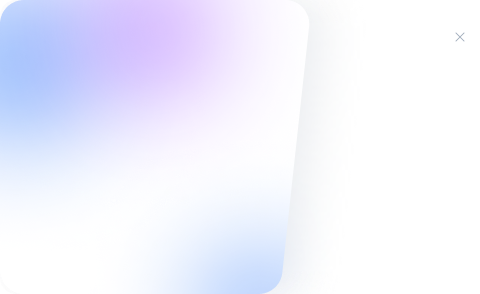
 不限下载次数
不限下载次数

 扫码支付
扫码支付